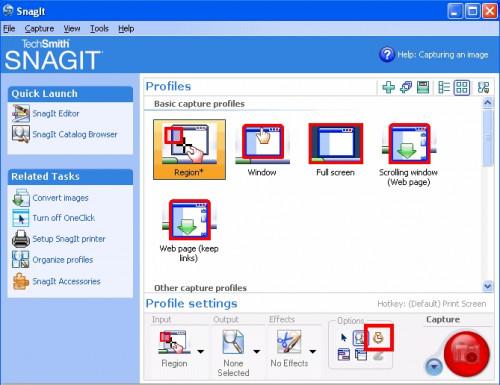-
Cómo utilizar el temporizador en enrede
-
Al utilizar el software SnagIt para capturar imágenes de pantalla, el programa no permite al usuario abrir una ventana desplegable sin el uso de la función de temporizador. El temporizador retrasa la captura SnagIt para que pueda configurar la pantalla para obtener exactamente lo que necesita para capturar como ventanas desplegables o menús de Flash. Este artículo le mostrará cómo configurar el temporizador de SnagIt para capturar más avanzada.
Instrucciones
Cómo utilizar el temporizador en SnagIt
1 Iniciar el software SnagIt.
Haga clic en el pequeño cronómetro en el área "Opciones".
3 Haga clic en la casilla de verificación "Habilitar captura retardada / programada."
4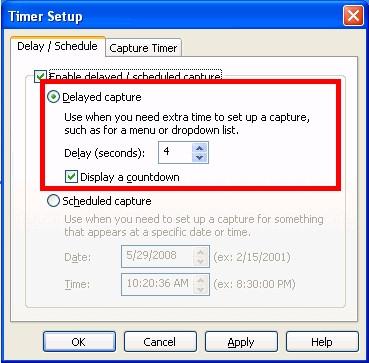
Al hacer clic en el botón de radio junto a "Retraso en la captura" le permite elegir el número de segundos que desea SnagIt para retrasar la captura de pantalla que se tengan. También tiene la opción de mostrar o no mostrar la cuenta regresiva para la captura cuando graba.
5
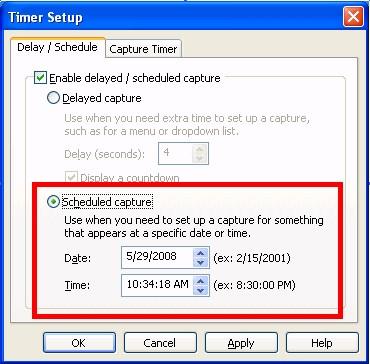
El botón de radio junto a "capturar programado" le permite establecer la fecha y la hora se registró la captura de pantalla.6
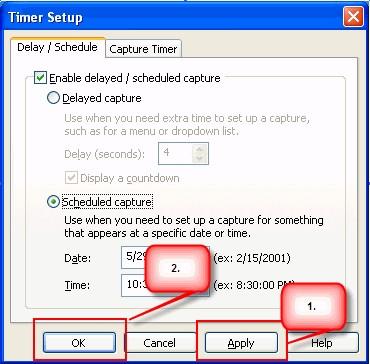
Una vez que haya hecho su elección, simplemente haga clic en "Aplicar" y luego "Aceptar". Sus opciones se guardan y se pueden seguir como de costumbre con la captura de pantalla y los ajustes de retardo que ha guardado.7 Para deshacer la función de retardo, volver a entrar en el icono de cronómetro en Opciones y desactive la casilla "Habilitar retardada / programada de captura".